Page 1
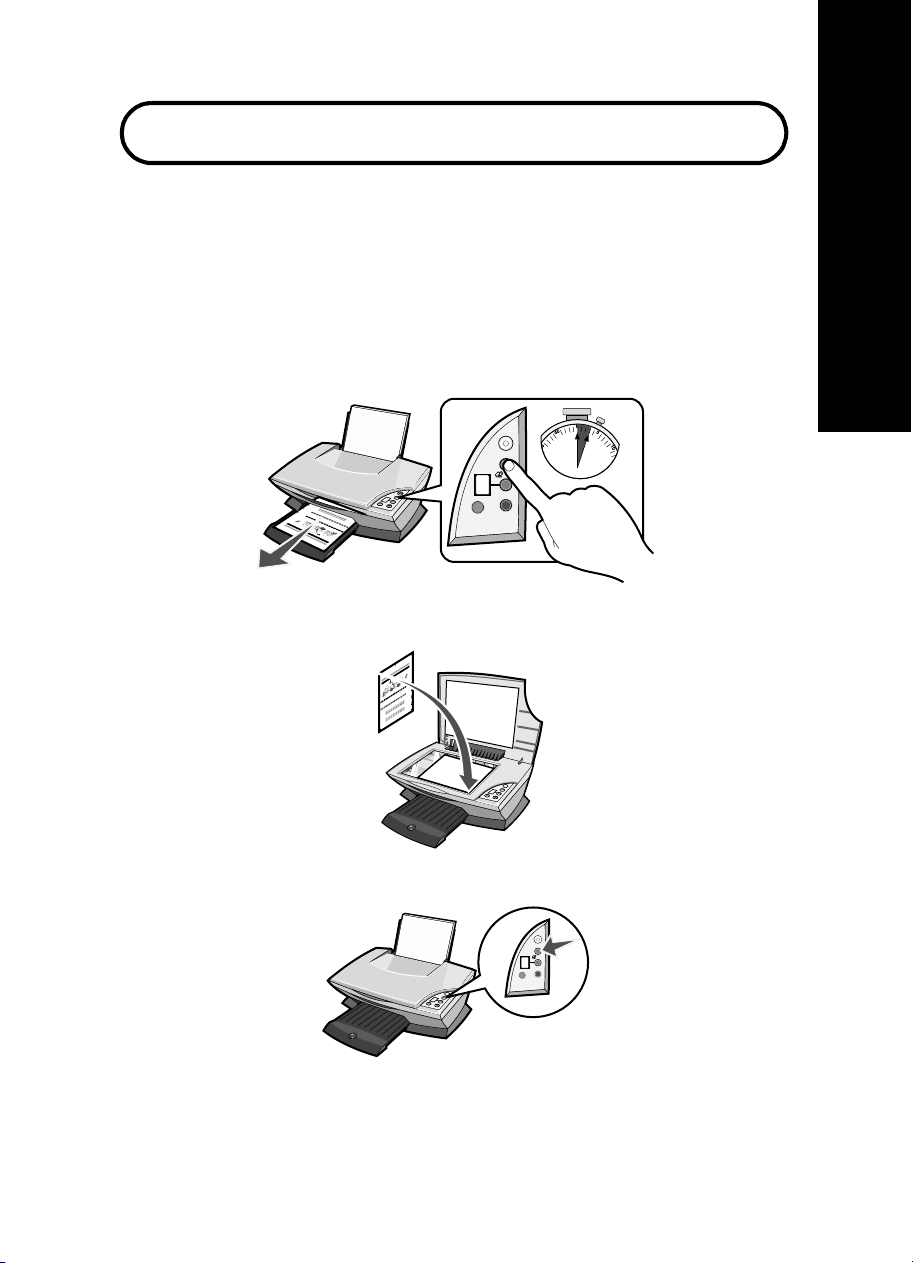
Inizia qui
Allineamento delle cartucce di stampa senza un
computer
Per completare l'installazione hardware, assicurarsi di seguire la procedura illustrata sulle
istruzioni di installazione. Per ottimizzare la qualità di stampa, continuare con la seguente
procedura.
1 Assicurarsi che la carta sia stata caricata nel relativo supporto, quindi tenere
premuto Acquisisci per tre secondi. Per ulteriori informazioni, vedere “Utilizzo del
pannello di controllo” a pagina 28.
Viene stampata una pagina di allineamento.
2 Posizionare la pagina di allineamento stampata sul vetro dello scanner.
Italiano
3 Premere Acquisisci. Per ulteriori informazioni, vedere “Utilizzo del pannello di
controllo” a pagina 28.
Al termine dell'acquisizione, le cartucce di stampa sono allineate per una qualità di
stampa ottimale.
27
Page 2
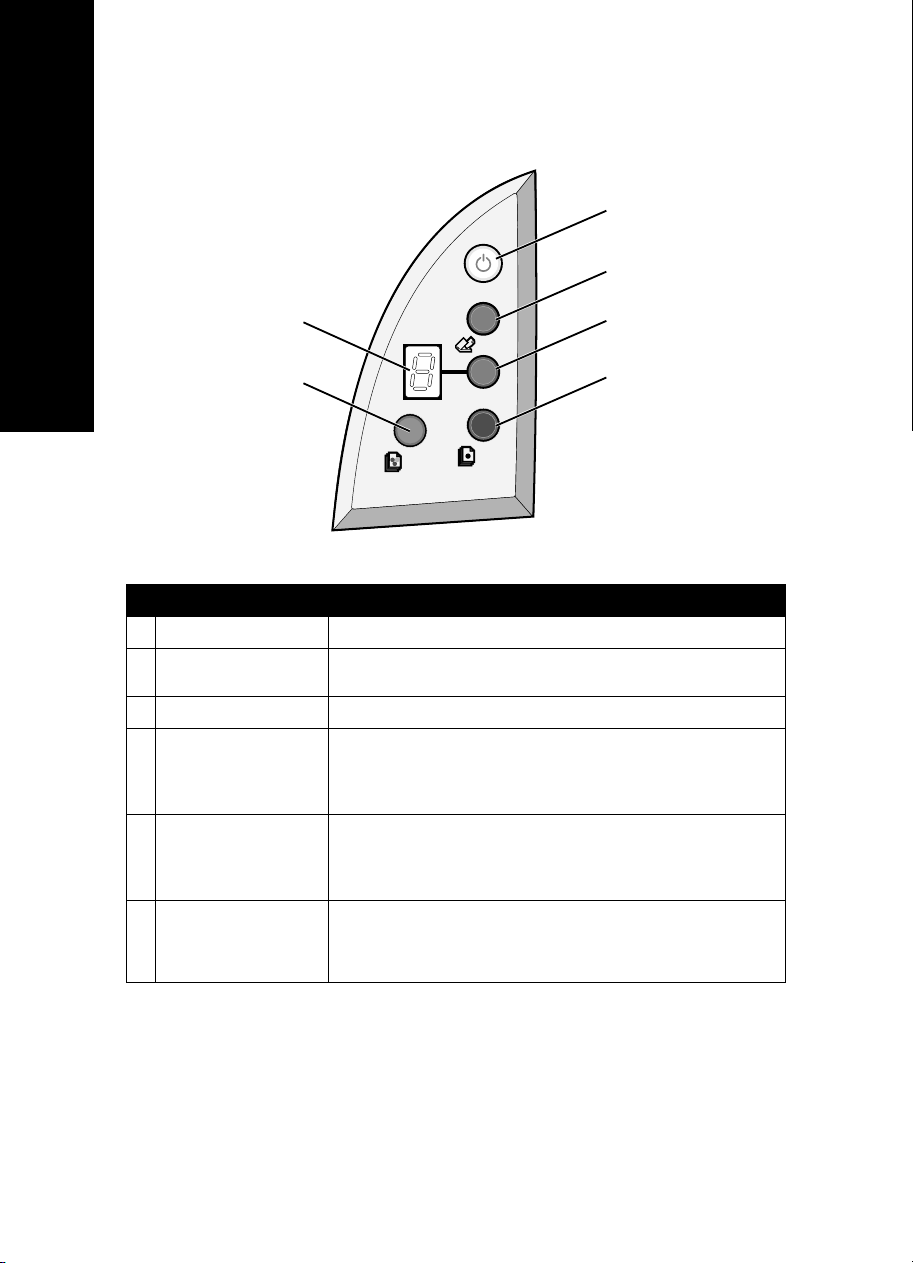
Utilizzo del pannello di controllo
1
Italiano
2
6
5
Usare Per
1 Power/Riprendi Spegnere o accendere l'unità multifunzione.
2 Acquisisci Avviare il processo di acquisizione e aprire il Centro
3 Numero di copie Modificare il numero di copie da eseguire.
4 Copia in bianco e
nero
5 Copia a colori Eseguire una copia a colori.
6 Visualizza • Visualizzare il numero di copie selezionate.
multifunzione Lexmark.
Eseguire una copia in bianco e nero.
Nota: per eseguire una copia in bianco e nero utilizzando la
qualità Massima, tenere premuto questo pulsante per almeno
due secondi.
Nota: per eseguire una copia a colori utilizzando l'opzione
Qualità massima, tenere premuto questo pulsante per almeno
due secondi.
• Visualizzare i codici di errore. Per informazioni su come
eliminare i codici di errore, vedere “Informazioni sui codici
di errore sul display” a pagina 33.
3
4
Nota: è possibile stampare utilizzando sono la cartuccia a colori. Per una
qualità di stampa ottimale, installare una cartuccia nera.
28
Page 3
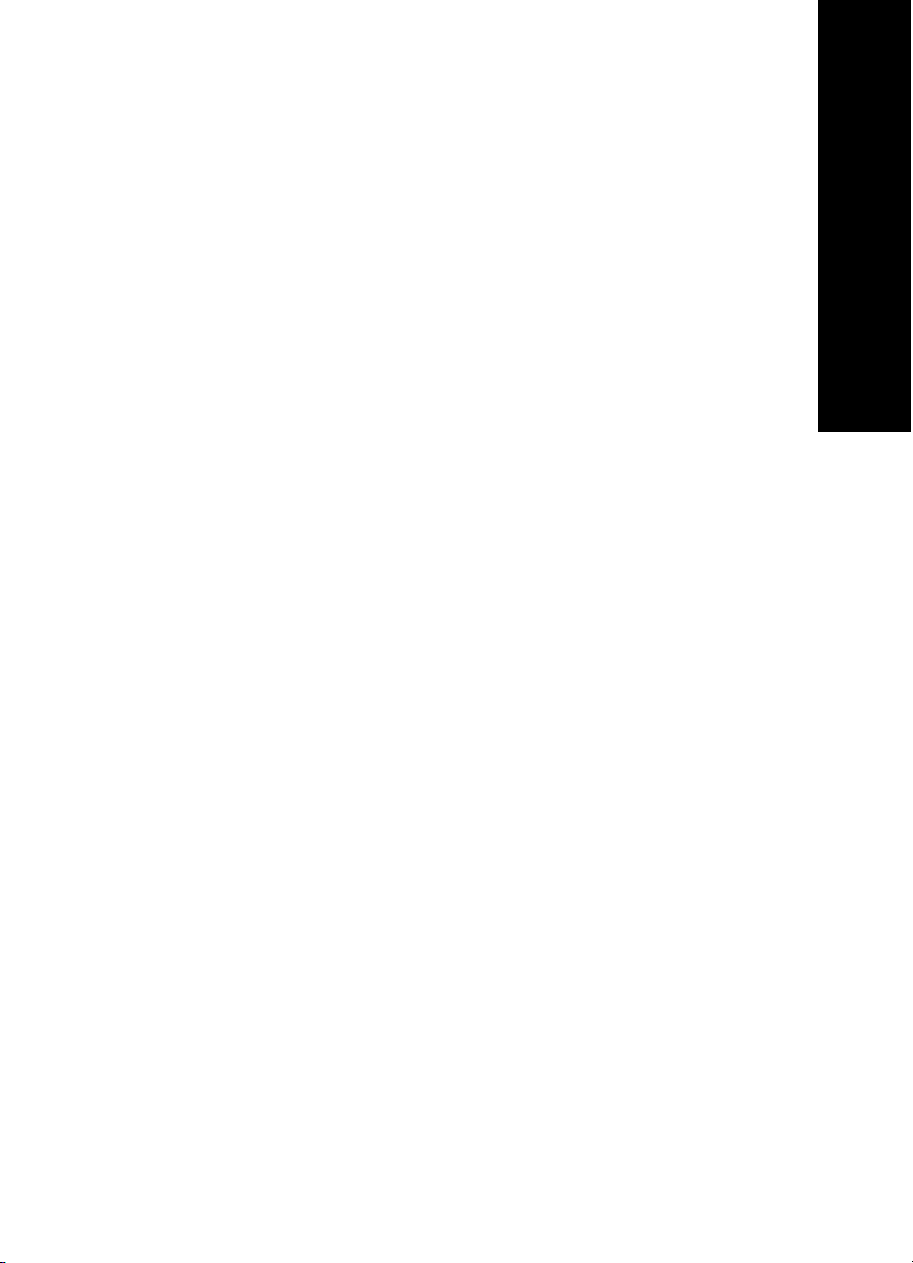
Risoluzione dei problemi di installazione
Se si verifica un problema sull'unità multifunzione, prima di contattare il Centro di assistenza
clienti Lexmark, si consiglia di eseguire le verifiche riportate di seguito.
Verificare che:
• al computer sia collegata una sola unità Lexmark 2200 Series;
• il sistema operativo utilizzato sia compreso tra quelli supportati:
• Windows 98 • Windows 2000
• Windows XP • Mac OS X versione 10.1.5 o successiva
• Windows Me • Mac OS X versione 10.2.3 o successiva
• il cavo di alimentazione sia collegato alla stampante multifunzione e a una presa
elettrica;
• il cavo USB sia correttamente collegato al computer e alla stampante;
• la stampante sia accesa;
Nota: se l'unità multifunzione è accesa, il pulsante Power è acceso.
• il computer sia acceso durante l'acquisizione o la stampa;
• l'adesivo e il nastro siano stati rimossi dalla parte inferiore delle cartucce di stampa;
• le cartucce di stampa siano stata installate correttamente.
La cartuccia a colori è correttamente inserita nel carrello a sinistra e la cartuccia
nera nel carrello di destra.
• la carta sia caricata correttamente.
Italiano
Nota: non forzare la carta nella stampante.
• non ci siano codici di errore lampeggianti sul display dell'unità multifunzione. Per
ulteriori informazioni, vedere “Informazioni sui codici di errore sul display” a
pagina 33.
• il software sia stato installato. Per verificare:
Windows:
Dal desktop, fare clic su Start
Se Lexmark 2200 Series non viene visualizzata nell'elenco dei programmi, installare
il software dell'unità Unità multifunzione.
Macintosh:
Sul desktop, verificare se è presente una cartella Lexmark 2200 Series.
Se non viene visualizzata sul desktop, installare il software dell'unità multifunzione.
Æ Programmi (o Tutti i programmi).
29
Page 4

• Lexmark 2200 Series sia impostata come stampante predefinita.
Windows:
1 Fare clic su Start Æ Impostazioni Æ Stampanti (Windows 98, Me, 2000).
Fare clic su Start
Æ Pannello di controllo Æ Stampanti e fax (Windows XP).
2 Fare clic con il pulsante destro del mouse su Lexmark 2200 Series e assicurarsi
che Imposta come predefinita sia selezionato.
Italiano
Macintosh:
1 Nella finestra Finder, scegliere Applicazioni Æ Utility Æ Print Center.
Viene visualizzata la finestra di dialogo con l'elenco delle stampanti.
2 Selezionare Lexmark 2200 Series.
3 Fare clic su Predefinita.
La spia di accensione non si accende
Controllare i collegamenti dell'alimentatore.
1
2 Premere Power sul pannello di controllo.
La pagina di allineamento non viene stampata
Assicurarsi che siano stati rimossi l'adesivo e il nastro trasparente da entrambe le
1
cartucce di stampa.
2 Assicurarsi che la cartuccia a colori sia correttamente inserita nel carrello a sinistra e
la cartuccia nera nel carrello di destra.
3 Assicurarsi che la carta sia stata caricata correttamente e non forzata all'interno
della stampante.
La qualità di stampa è scarsa
Allineare le cartucce di stampa. Per ulteriori informazioni, vedere “Allineamento delle
cartucce di stampa senza un computer” a pagina 27.
30
Page 5

Dopo avere inserito il CD del software della stampante, non
accade nulla
Windows:
1 Espellere e reinserire il CD del software della stampante.
Se la schermata di installazione del software della stampante non viene visualizzata,
continuare con il passo successivo.
2 Dal desktop, fare doppio clic su Risorse del computer (in Windows XP, fare clic su
Start
Æ Risorse del computer).
3 Fare doppio clic sull'icona dell'unità CD-ROM. Se necessario, fare doppio clic su
setup.exe.
4 Quando viene visualizzata la schermata di installazione del software della
stampante, fare clic su Installa.
5 Seguire le istruzioni visualizzate per completare l'installazione del software della
stampante.
Macintosh:
1 Rimuovere il CD del software dell'unità multifunzione dall'unità CD-ROM.
2 Riavviare il computer.
3 Inserire il CD del software dell'unità multifunzione.
4 Fare doppio clic sull'icona Installa.
5 Seguire le istruzioni visualizzate per completare l'installazione del software della
stampante.
Italiano
La stampante multifunzione non comunica con il computer
Scollegare e ricollegare le due estremità del cavo USB.
1
2 Scollegare la stampante dalla presa elettrica a muro.
3 Ricollegare l'alimentatore.
4 Assicurarsi che la stampante multifunzione sia accesa.
Nota: se l'unità multifunzione è accesa, il pulsante Power è acceso.
5 Riavviare il computer.
Nota: se il problema non è ancora risolto, rimuovere e reinstallare il software.
Per ulteriori informazioni, vedere “Rimozione e reinstallazione del
software” a pagina 32.
31
Page 6

L'installazione sembra incompleta
Utenti Windows:
1 Fare clic con il pulsante destro del mouse sull'icona Risorse del computer.
Se si utilizza Windows XP, fare clic su Start per accedere all'icona Risorse del
Italiano
computer.
2 Fare clic su Proprietà.
3 Selezionare la scheda Hardware, quindi fare clic sul pulsante Gestione Periferiche.
4 Cercare la categoria Altre periferiche. Se vengono visualizzate periferiche Lexmark,
evidenziarle e premere il tasto CANC.
Nota: la categoria Altre periferiche viene visualizzata solo se sono presenti
periferiche sconosciute. Non eliminare periferiche Lexmark a meno
che non siano presenti nella categoria Altre periferiche.
5 Inserire il CD e installare nuovamente il software. Non riavviare il computer. Per
informazioni, fare riferimento alla documentazione relativa all'installazione.
Rimozione e reinstallazione del software
Se l'unità Unità multifunzione non funziona correttamente o se viene visualizzato un
messaggio di errore delle comunicazioni quando si tenta di utilizzare l'unità Unità
multifunzione, rimuovere e reinstallare il software dell'unità multifunzione.
Windows:
1 Dal desktop, fare clic su Start Æ Programmi Æ Lexmark 2200 Series Æ
Disinstalla.
2 Attenersi alle istruzioni visualizzate sullo schermo per rimuovere il software dell'unità
Unità multifunzione.
3 Riavviare il computer prima di reinstallare il software dell'unità Unità multifunzione.
4 Inserire il CD e seguire le istruzioni visualizzate sullo schermo per installare il
software.
Mac OS X:
1 Dal desktop, fare doppio clic sulla cartella Lexmark 2200 Series.
2 Fare doppio clic sull'icona di disinstallazione di Lexmark 2200 Series.
3 Completare l'avviso sull'autenticazione dell'utente, quindi fare clic su OK.
4 Fare clic su Disinstalla, quindi fare clic su OK.
32
Page 7

Informazioni sui codici di errore sul display
Quando sul pannello di controllo vengono visualizzati dei numeri che lampeggiano, vedere la
tabella per eliminare il problema.
Codice di errore Operazione da eseguire
02
Carta esaurita
03
Inceppamento
carta
04-05
Supporto
bloccato
06-14 Contattare il Centro di assistenza clienti Lexmark.
1 Caricare la carta.
2 Premere Power per alimentare la carta e ripristinare la stampa.
1 Premere Power.
2 Sollevare l'unità scanner fino a quando il supporto dello scanner
non è aperto.
3 Tirare leggermente per rimuovere l'inceppamento della carta.
4 Chiudere l’unità scanner.
5 Premere Power.
6 Stampare nuovamente il documento.
1 Premere Power.
2 Aprire l’unità scanner.
3 Assicurarsi che il percorso della carta o della cartuccia di stampa
sia libero da ostacoli.
4 Chiudere l’unità scanner.
5 Premere Power.
6 Stampare nuovamente il documento.
Se il problema persiste, contattare il Centro di assistenza clienti
Lexmark.
Italiano
Esecuzione di copie senza computer
1 Aprire il coperchio dello scanner dell'unità multifunzione.
2 Posizionare il documento da copiare rivolto verso il basso sul vetro, quindi chiudere il
coperchio dello scanner.
3 Premere Numero di copie ripetutamente fino a visualizzare il numero di copie (1-9)
che si desidera eseguire sul display.
4 Premere Copia in bianco e nero o Copia a colori per eseguire le copie utilizzando
la qualità Normale.
Nota: Per eseguire le copie utilizzando la qualità Massima, tenere premuto
Copia in bianco e nero o Copia a colori per almeno due secondi.
33
Page 8

Utilizzo di altre fonti di informazioni
Se le soluzioni descritte non consentono di risolvere il problema:
• Consultare la documentazione di installazione fornita con l'unità Unità multifunzione.
• Per informazioni sull'utilizzo e la manutenzione dell'unità Unità multifunzione e per
ulteriori informazioni sulla risoluzione dei problemi, vedere la Guida per l'utente o la
Italiano
Guida in linea.
Windows:
Per accedere alla Guida per l'utente, fare clic su Start
Lexmark 2200 Series
Mac OS X:
Dal desktop, fare doppio clic sulla cartella Lexmark 2200 Series.
Æ Visualizza Guida per l'utente.
1 Fare doppio clic sull'icona dell'aiuto di Lexmark 2200 Series.
Viene visualizzata la pagina principale.
2 Nella pagina principale, digitare una parola chiave nella casella di ricerca o fare
clic sul collegamento dell'argomento Risoluzione dei problemi.
• Per ulteriori informazioni sulla risoluzione dei problemi, fare riferimento al software di
Centro soluzioni Lexmark o all'utilità Lexmark 2200 Series:
Windows:
1 Fare clic su Start Æ Programmi (o Tutti i programmi) Æ Lexmark 2200
Series Æ Centro soluzioni Lexmark.
2 Fare clic sulla scheda Risoluzione dei problemi sul lato sinistro dello schermo.
Mac OS X:
• Scegliere Applicazioni Æ Utility Æ Print Center.
Nella finestra di dialogo Elenco stampanti, selezionare la stampante
multifunzione nell'elenco, quindi fare clic su Configura.
• Dal desktop, fare doppio clic sulla cartella Utility Lexmark 2200 Series.
• Fare doppio clic sull'icona raffigurante una chiave nella finestra di dialogo del
software del Centro multifunzione, se disponibile.
• Nell'applicazione software, scegliere Archivio Æ Stampa. Nel menu a
comparsa nell'angolo superiore sinistro, scegliere Servizi Stampante. Fare
doppio clic su Utility 2200 Series Lexmark.
• Per informazioni, andare all'indirizzo http://support.lexmark.com/.
Æ Programmi Æ
34
